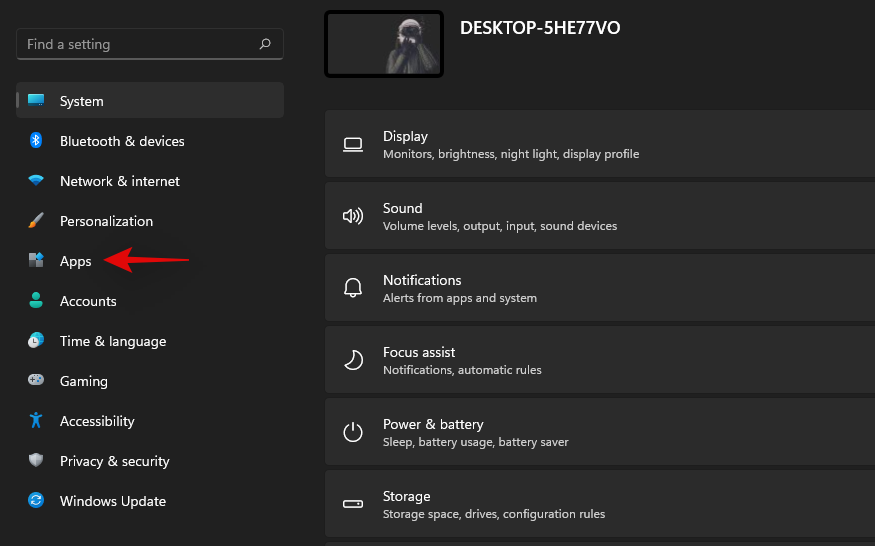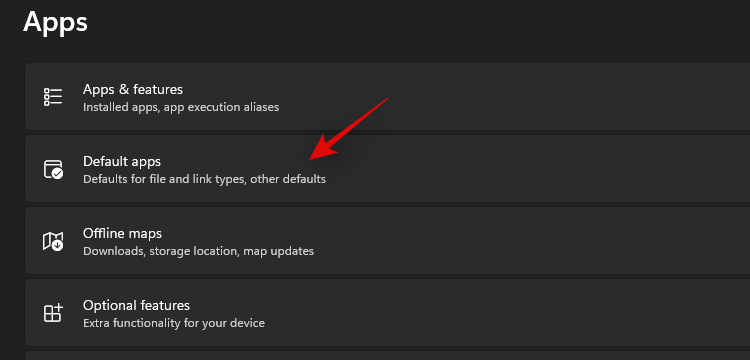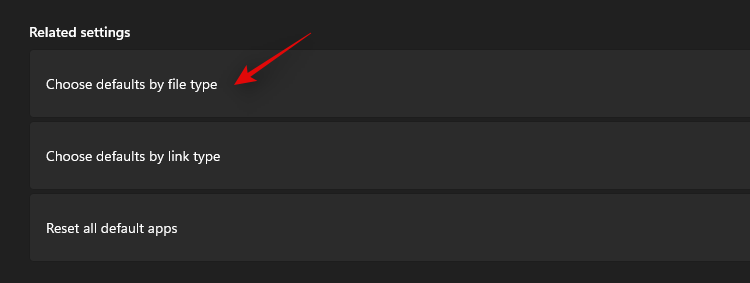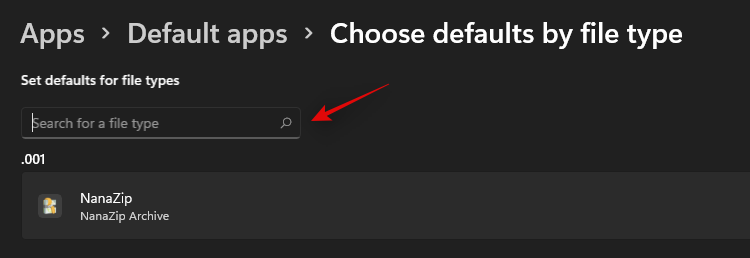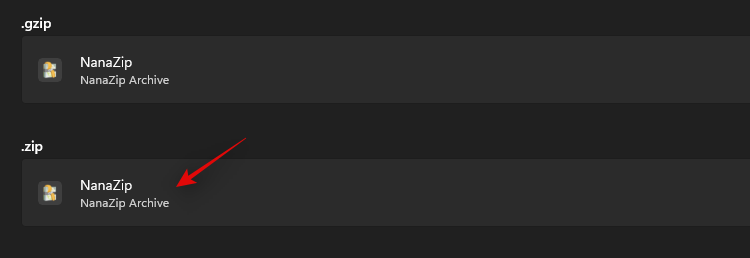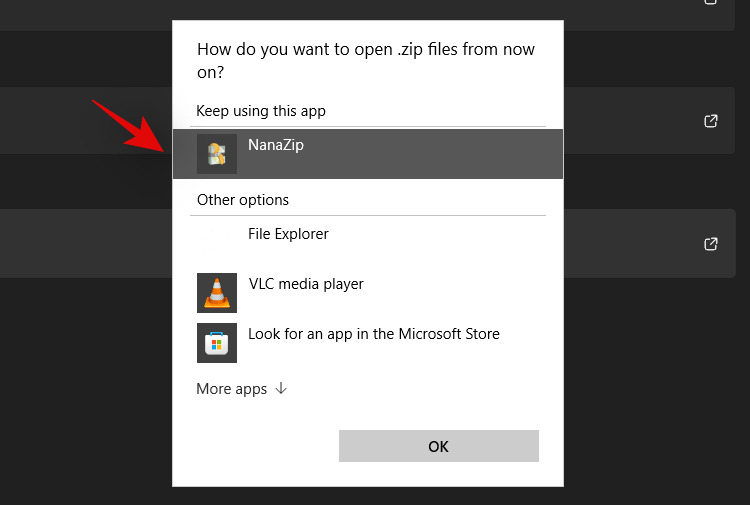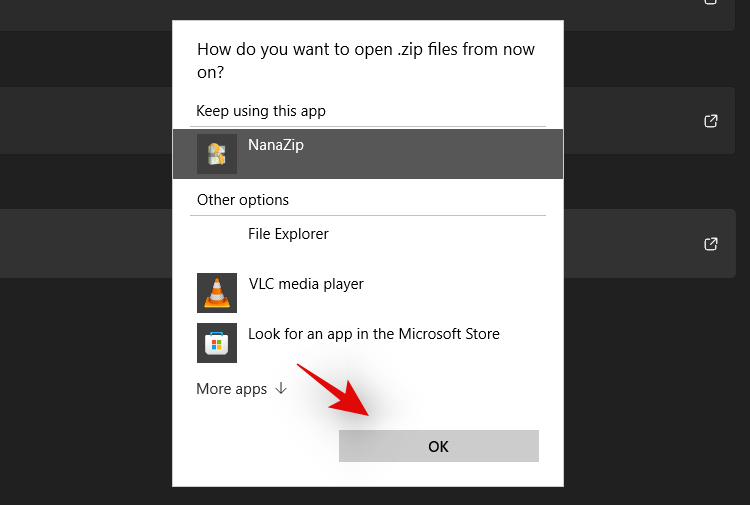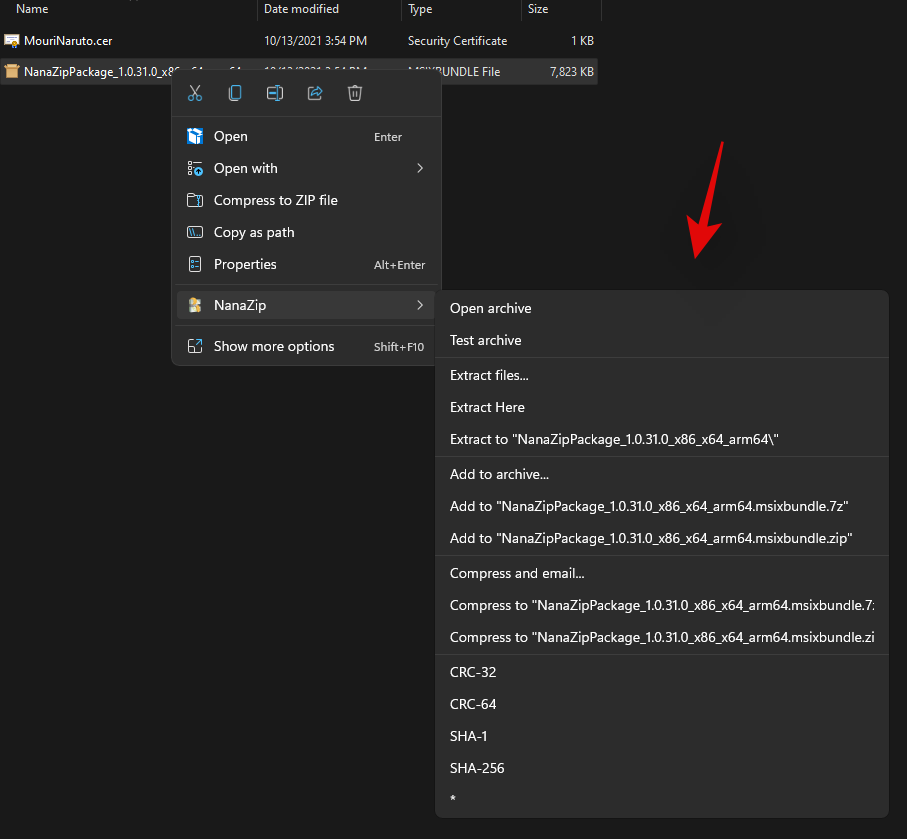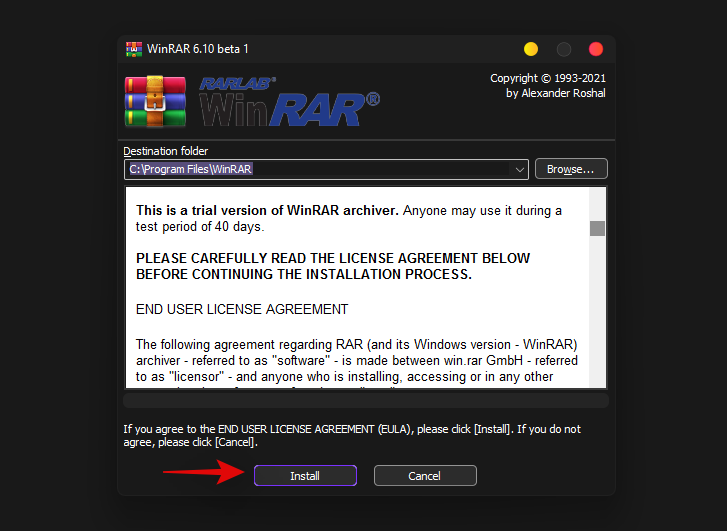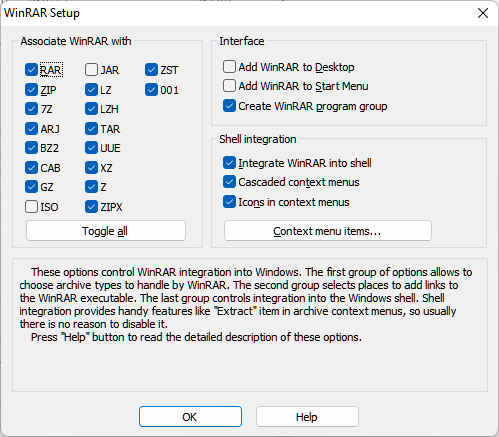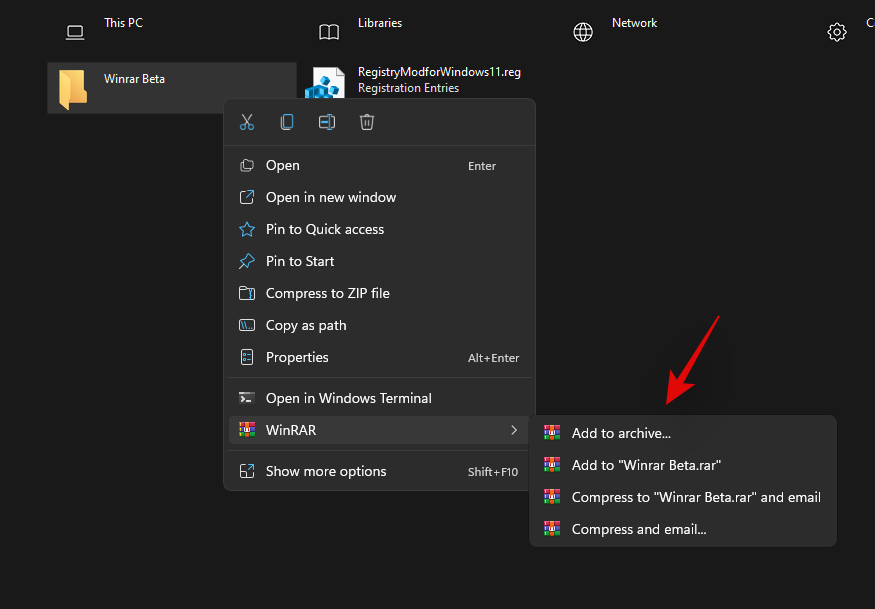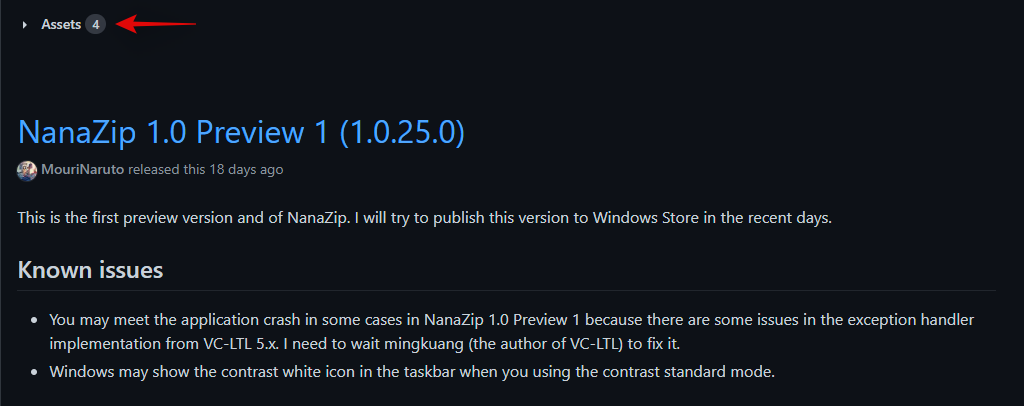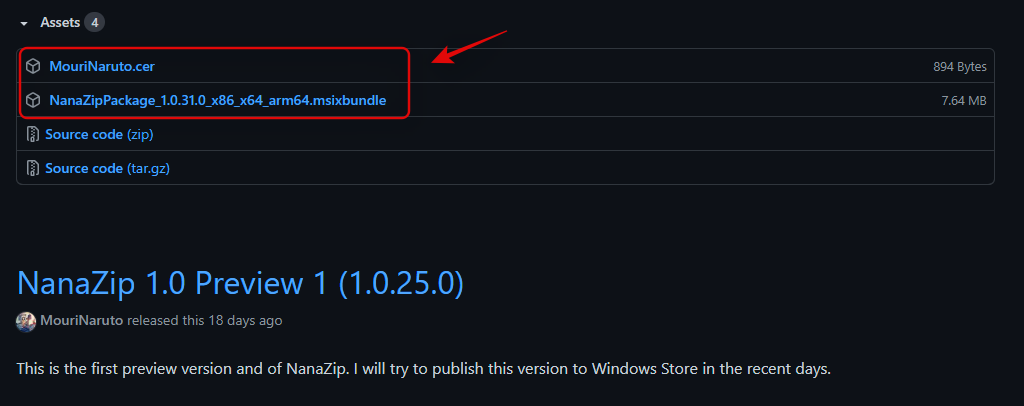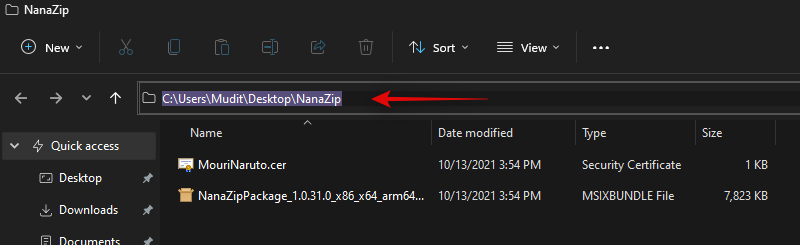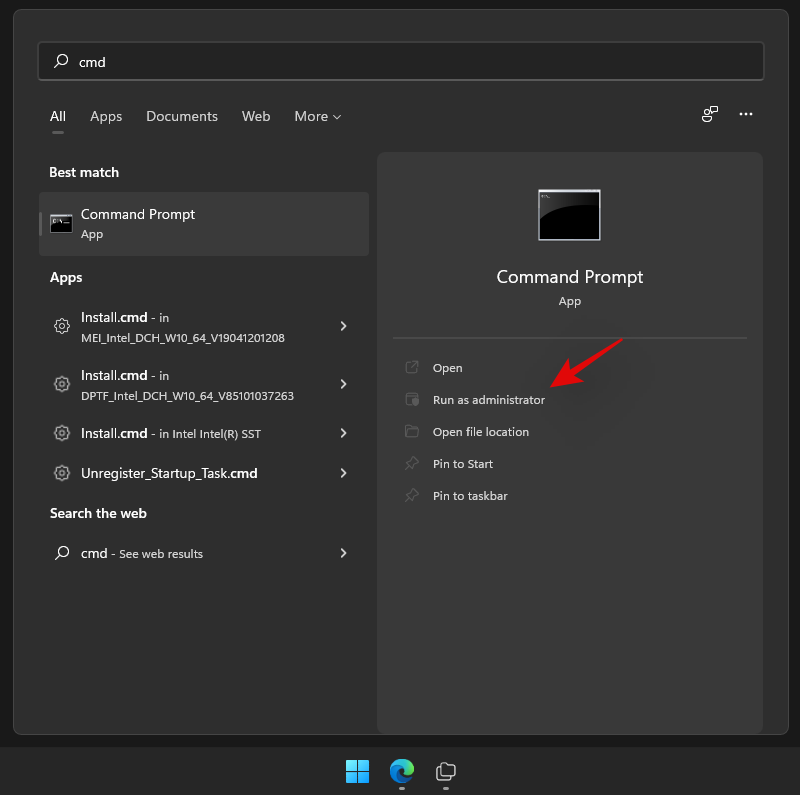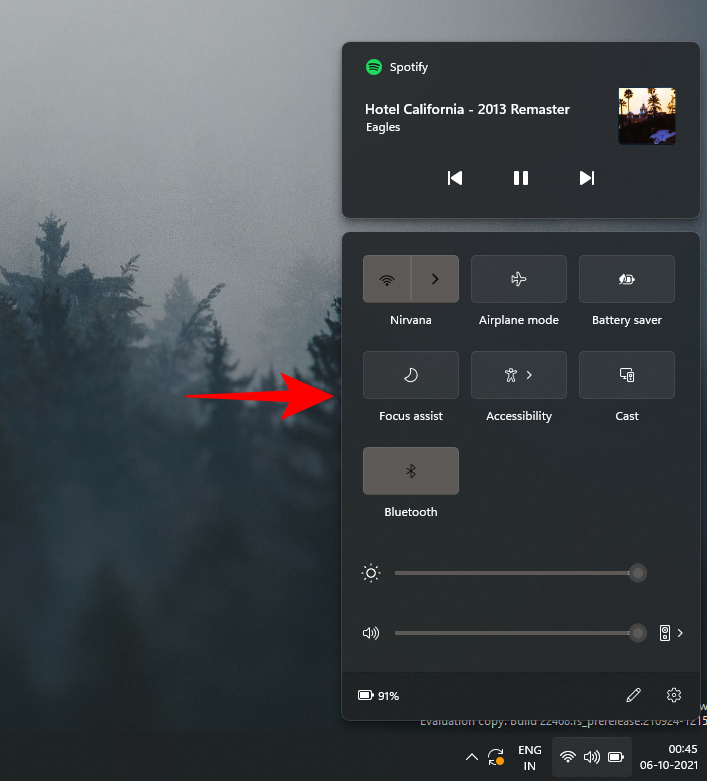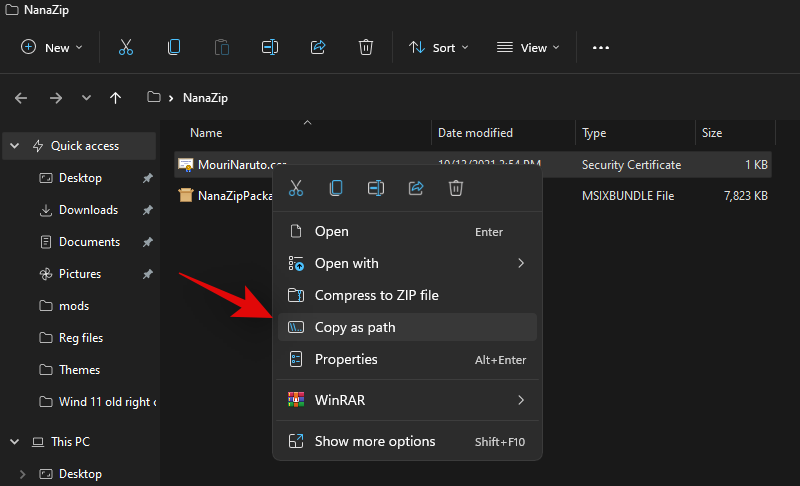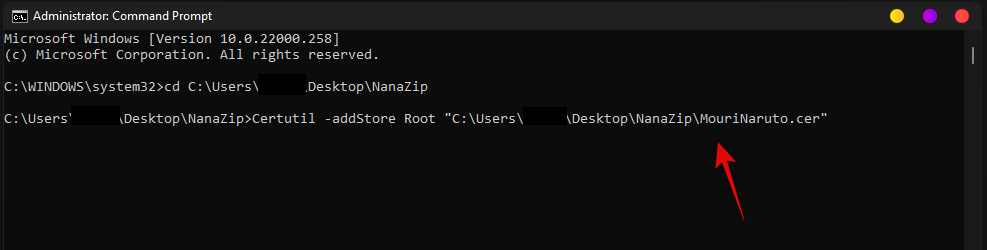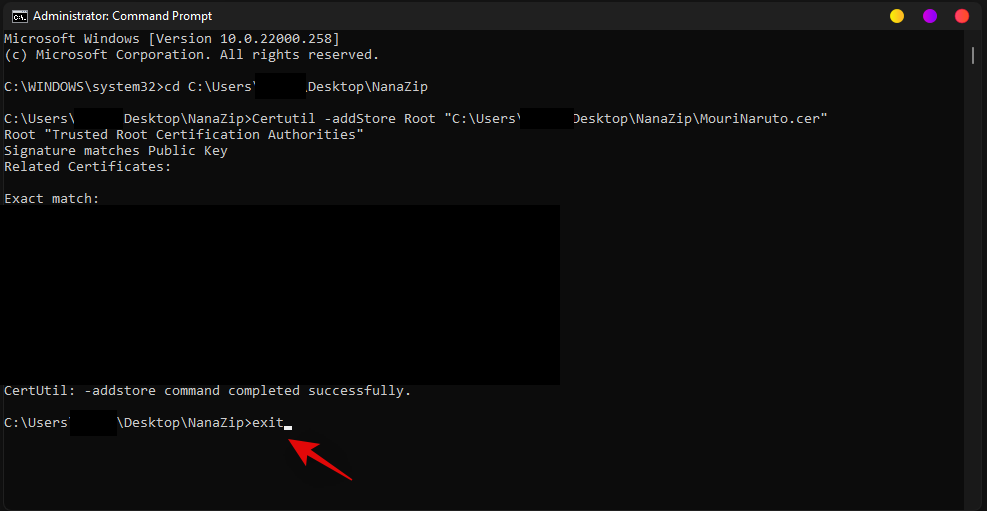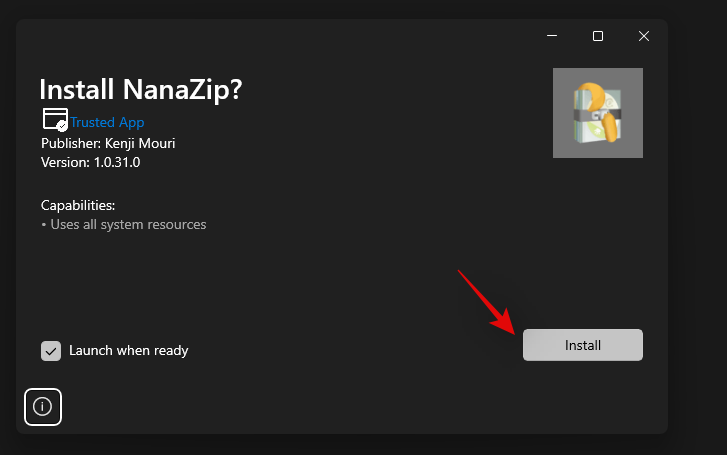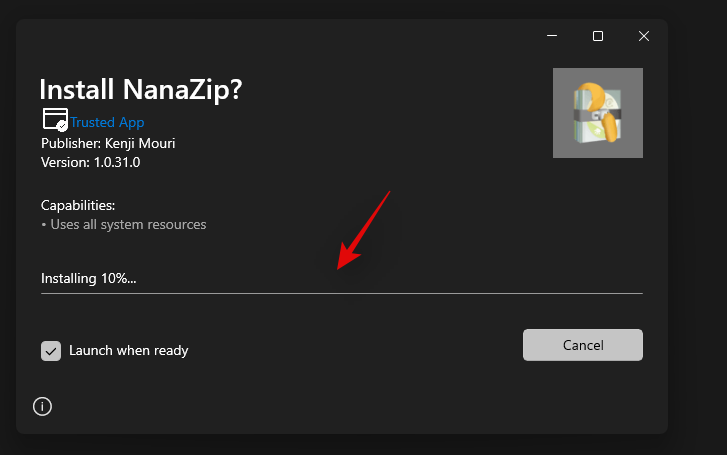Windows 11 kemur með fjölmargar breytingar á nýja notendaviðmótinu og þar á meðal er nýja hægrismelltu samhengisvalmyndin. Samhengisvalmyndin hefur verið langvarandi umdeild viðbót við Windows 11, sérstaklega á fyrstu dögum vegna þess að 'Refresh' valmöguleikann vantar. Valkosturinn hefur nú verið endurheimtur, þó að þú vantar enn nauðsynlega valkosti, þar á meðal samþjöppunarflýtivísa sem voru tiltækar í hefðbundnu samhengisvalmyndinni. Svo geturðu bætt þessum valkostum aftur við samhengisvalmyndina í Windows 11? Við skulum komast að því!
Innihald
Geturðu fengið WinRAR og 7-Zip í samhengisvalmyndinni?
Jæja, þú getur. Loksins! Það var allavega kominn tími til. Frá og með 13. október 2021, gefur Winrar Beta v6.10 þér möguleika á að fá aðgang að appinu beint úr samhengisvalmyndinni og þú varst vanur á gamla góða Windows 10. Ekki WinRAR, heldur 7-Zip er einnig fáanlegt í gegnum samhengisvalmyndina. , en hlutirnir eru ekki svo einfaldir hér. Annar opinn hugbúnaður sem heitir NanaZip - gaffal af kóða 7-Zip - er nú fáanlegur sem færir þér 7-Zip á nýju formi og bætir við stuðningi við samhengisvalmyndina líka.
Skoðaðu leiðbeiningarnar hér að neðan til að fá WinRAR og NanaZip (þannig 7-Zip) í samhengisvalmyndina á þinn Windows 11.
Við mælum með því að nota NanaZip til að fá samþjöppunarflýtivísa í Windows 11. NanaZip er gaffal af 7-Zip sem tryggir hámarks eindrægni og stöðugleika þegar það er notað á Windows 11. Ef þú ert hins vegar ekki ánægður með NanaZip geturðu valið um nýjasta WinRAR beta í staðinn. Beta útgáfan bætir við samþjöppunarflýtileiðum í samhengisvalmyndinni í Windows 11 en hún gæti innihaldið einhverjar villur.
Settu upp NanaZip á Windows 11 tölvunni þinni með því að nota tengilinn hér að neðan.
Ýttu Windows + Iá lyklaborðið þitt til að opna Stillingar appið í staðinn. Smelltu á 'Apps' vinstra megin.
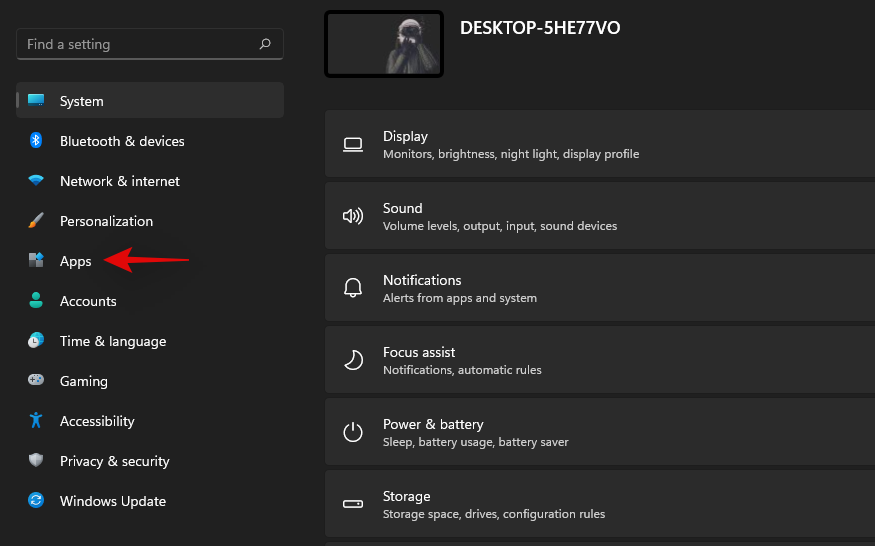
Smelltu á 'Sjálfgefin forrit' núna.
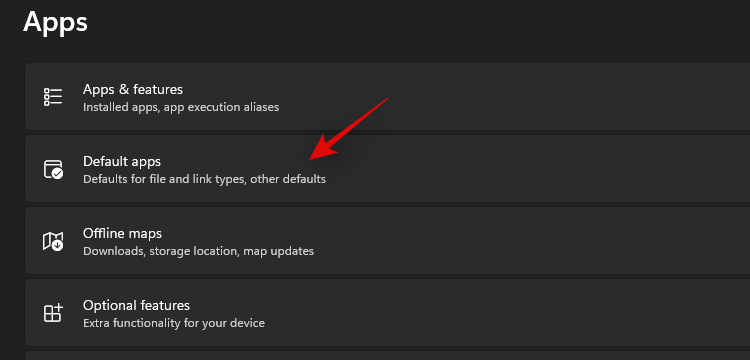
Skrunaðu niður og smelltu á 'Veldu sjálfgefnar stillingar eftir skráargerð'.
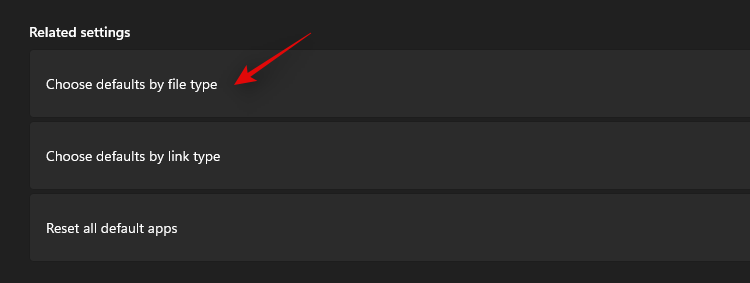
Notaðu leitarreitinn efst og leitaðu að 'zip'.
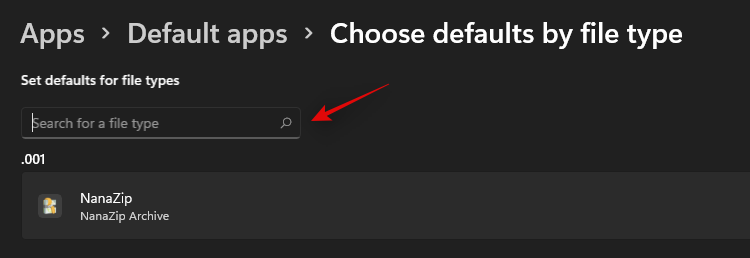
Smelltu á skráninguna undir .zip.
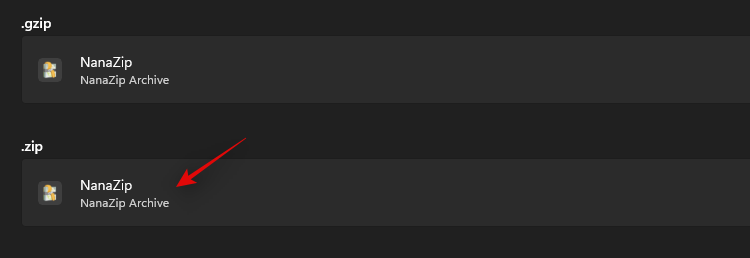
Veldu 'NanaZip'.
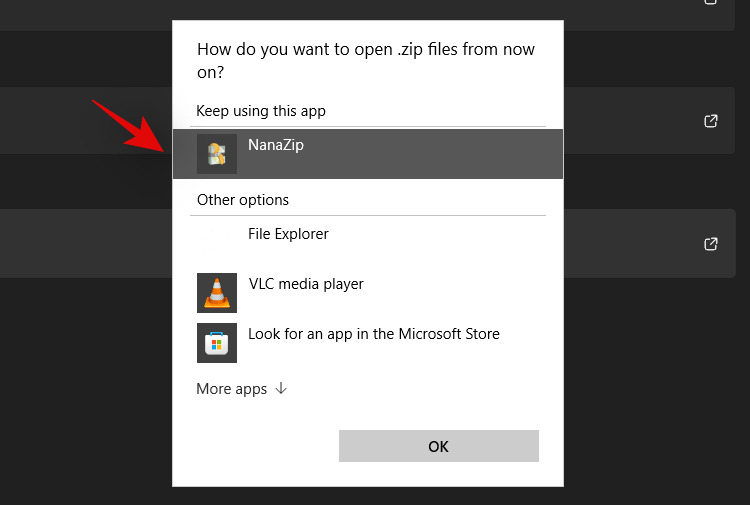
Smelltu á 'Í lagi'.
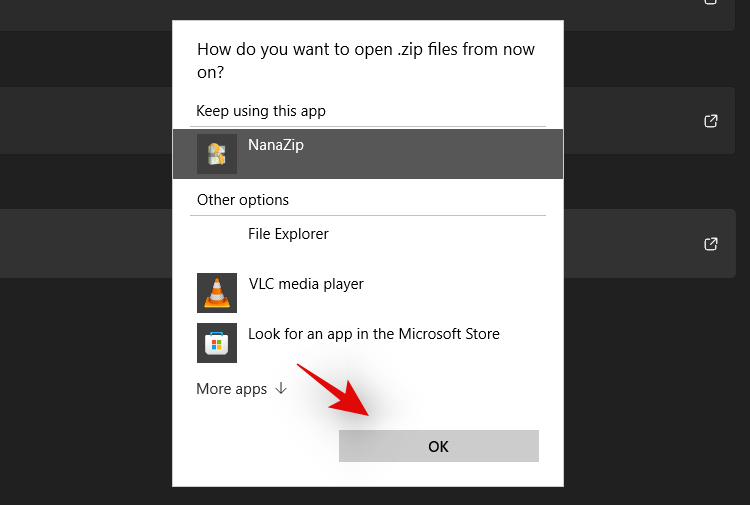
Hægrismelltu á hvaða skrá sem er af handahófi í skráarkönnuðinum núna og þú ættir nú að hafa skráningu fyrir NanaZip sem hægt er að nota til að búa til zip skjalasafn eða pakka þeim niður.
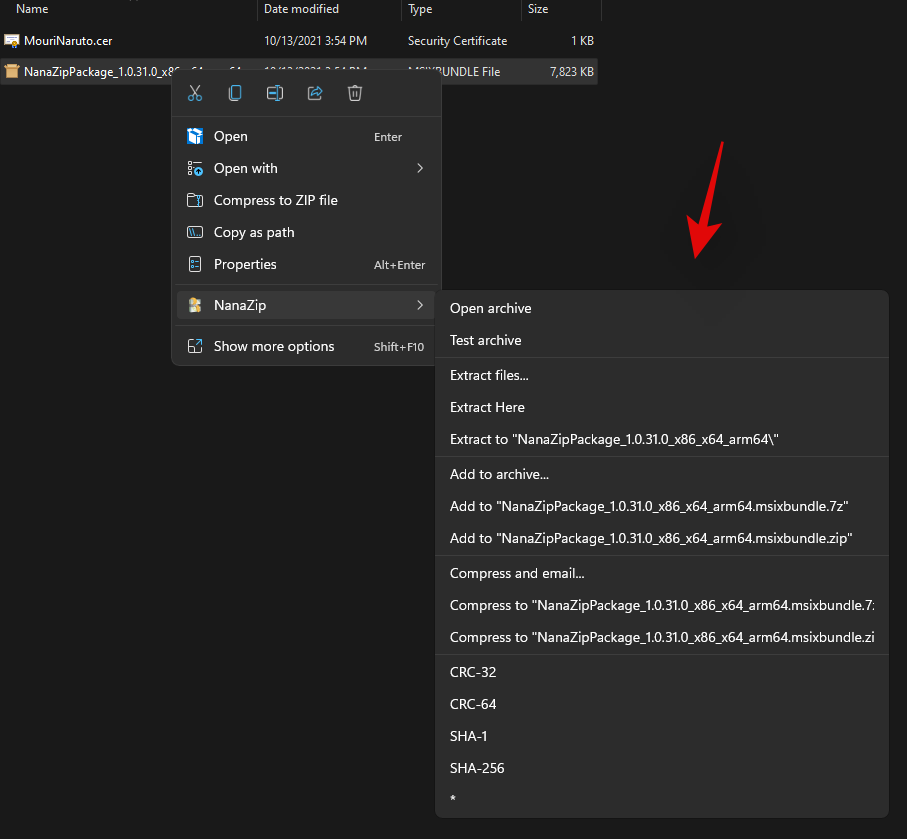
NanaZip verður nú sett upp og tilbúið til notkunar á kerfinu þínu.
Þú getur líka notað nýjustu WinRAR Beta til að fá samhengisvalmynd samþjöppunarflýtileiðir í Windows 11. Notaðu handbókina hér að neðan til að koma þér af stað.
Sæktu uppsetningarskrána af hlekknum hér að neðan.
Tvísmelltu á uppsetningarskrána til að keyra uppsetningu og setja upp WinRAR á tölvunni þinni.
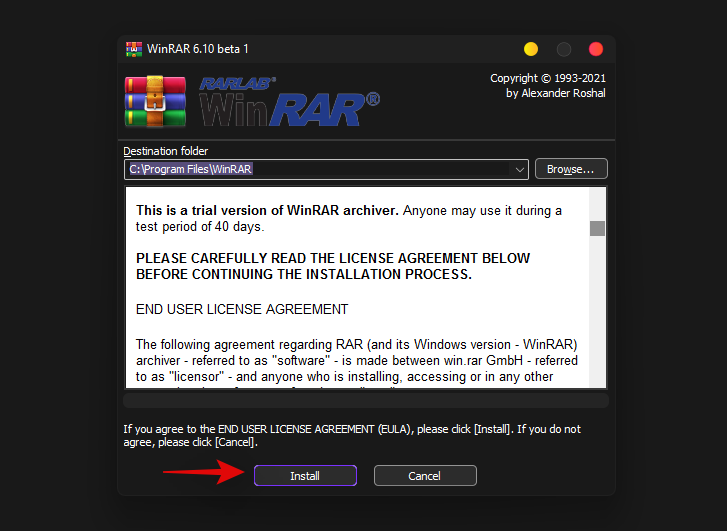
Þegar það hefur verið sett upp mun það birta apop-up glugga til að setja upp samþættingu við algengar skráargerðir sem það styður. Vertu viss um að velja zip, rar og aðrar skráargerðir sem þú vilt að WinRAR höndli á tölvunni þinni.
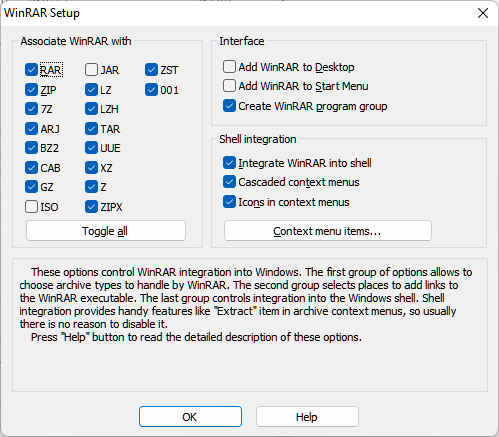
Smelltu á OK eftir að hafa valið skráargerðir.
(Ef þú missir af samþættingarhlutanum meðan á uppsetningu stendur, þá geturðu gert það með því að opna WinRAR appið og fara síðan í Valkostir (á valmyndarstikunni efst) > Stillingar. Í sprettiglugganum smellirðu á Sameining og veldu síðan skrána eins og sýnt er hér að ofan.)
Hægrismelltu núna á handahófskennda skrá og þú ættir nú að hafa WinRAR þjöppunarflýtileiðir í hægrismelltu samhengisvalmyndinni þinni.
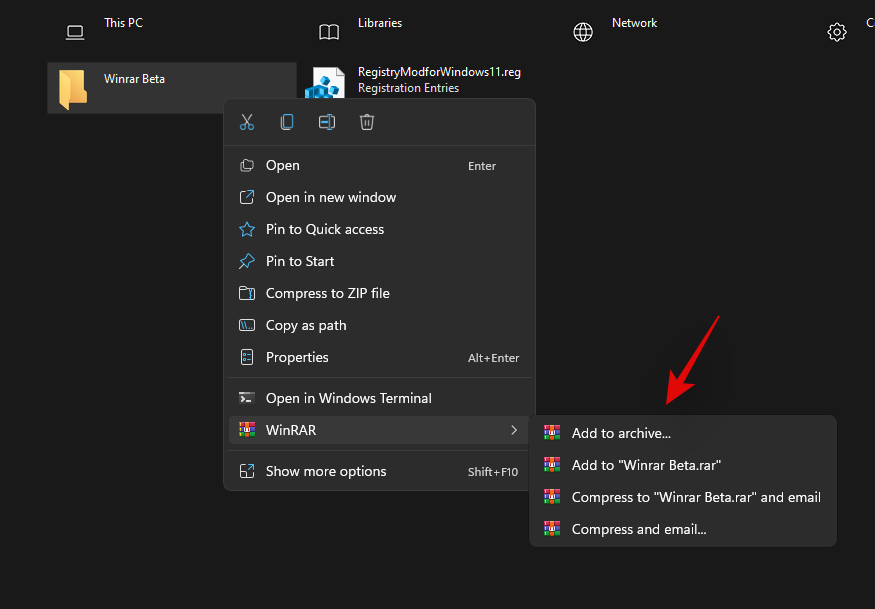
Algengar spurningar
Hér eru nokkrar algengar fyrirspurnir um nýju samhengisvalmyndarviðbæturnar sem ættu að hjálpa þér að fá nýjustu upplýsingarnar.
Windows 11 kemur með nýrri naumhyggjulegt matt gler fagurfræði sem kallar á lágmarkaðan samhengisvalmynd. Hefðbundna samhengisvalmynd allra valkosta er alltaf hægt að nálgast með því að smella á 'Sýna fleiri valkosti'. Nýja samhengisvalmyndin krefst þess að forrit frá þriðja aðila uppfæri væntanleg forrit sín í samræmi við það á meðan engin leið virðist vera til að fá aðgang að innfæddu þjöppunartólinu beint úr núverandi samhengisvalmynd í bili.
Já, þú getur auðveldlega endurheimt gömlu samhengisvalmyndina í Windows 11 með því að fylgja skrefunum í þessari handbók. Þú getur líka notað uppfærðar útgáfur af tólum frá þriðja aðila eins og WinAero Tweaker, OpenShell eða fleira.
Hver er flýtileiðin „Sýna fleiri valkosti“?
Þú getur notað Shift + F10á lyklaborðinu þínu til að fá beint gamla samhengisvalmyndina í Windows 11.
Hvernig á að setja upp NanaZip án Microsoft Store
Farðu á Github niðurhalssíðuna hér að neðan og smelltu og stækkaðu 'Eignir fyrir nýjustu útgáfuna.
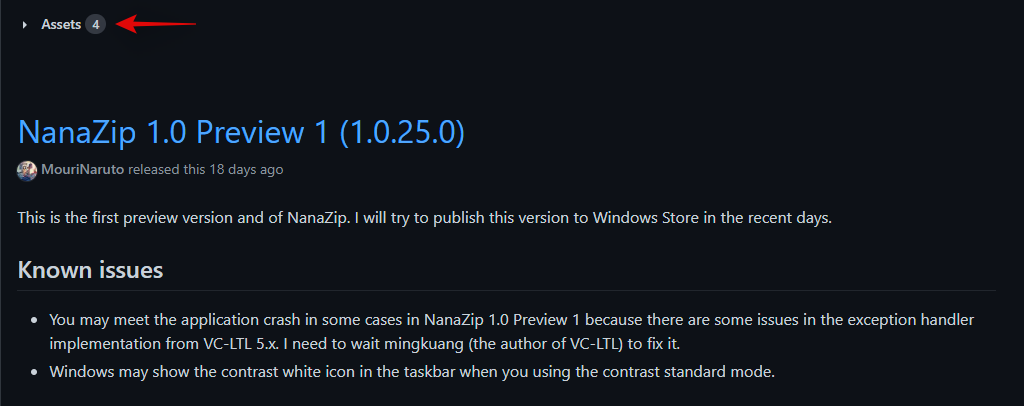
Sæktu eftirfarandi skrár með því að smella á þær. Vistaðu báðar skrárnar í möppu á skjáborðinu þínu til að tryggja að þú lendir ekki í neinum villum þegar þú setur upp vottorðið.
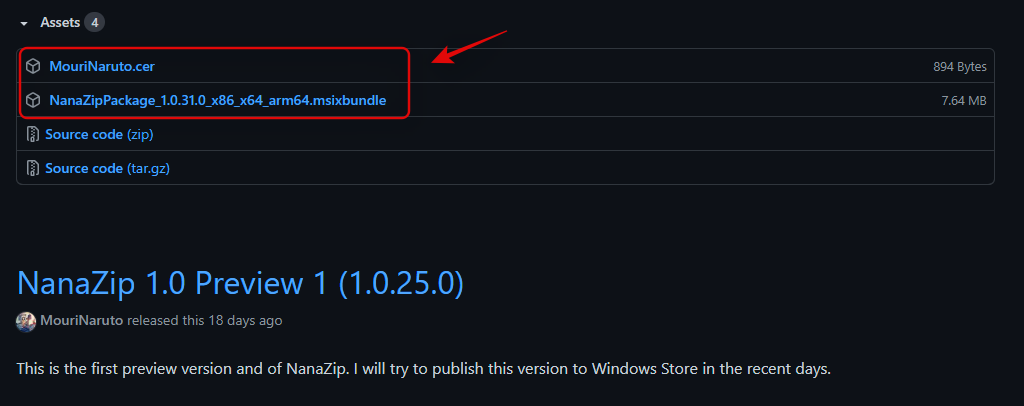
- MouriNaruto.cer
- NanaZipPackage_1.0.31.0_x86_x64_arm64.msixbundle
Opnaðu nú staðsetninguna þar sem þú vistaðir skrárnar þínar, smelltu á veffangastikuna og afritaðu heimilisfangið á klemmuspjaldið þitt.
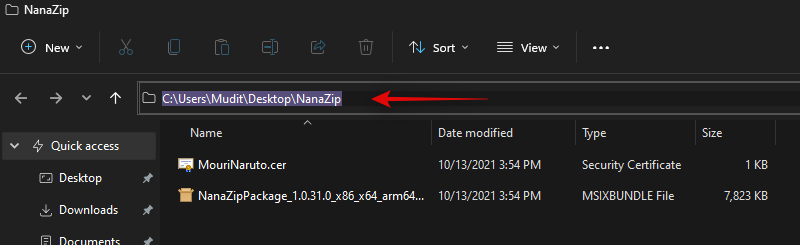
Ýttu Windows + Sá lyklaborðið og leitaðu að CMD. Smelltu á 'Hlaupa sem stjórnandi' þegar appið birtist í leitarniðurstöðum þínum.
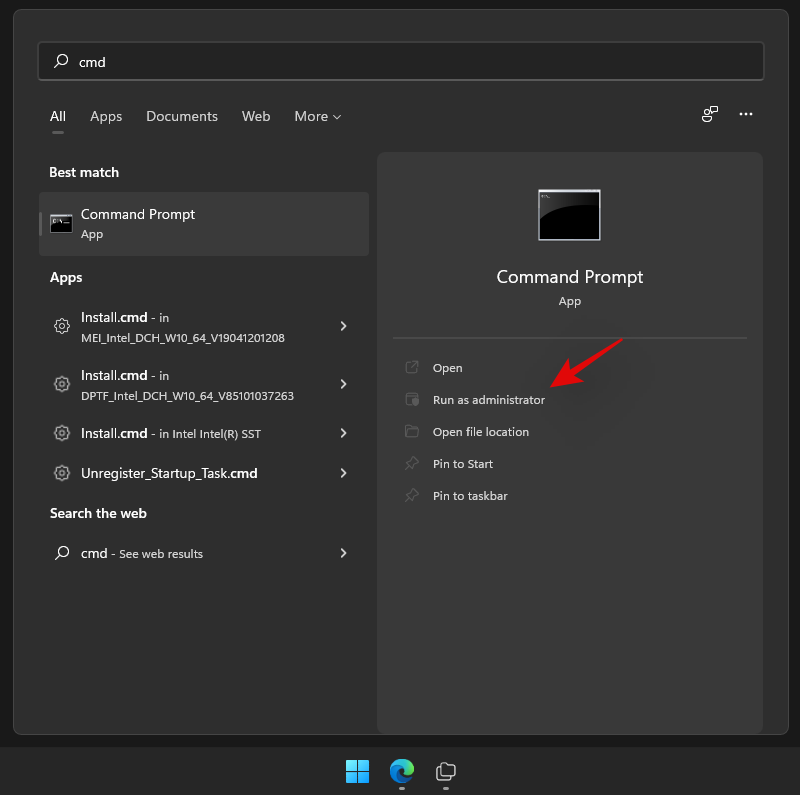
Sláðu inn eftirfarandi skipun og skiptu PATH út fyrir slóðina sem afrituð var á klemmuspjaldið þitt.
cd PATH
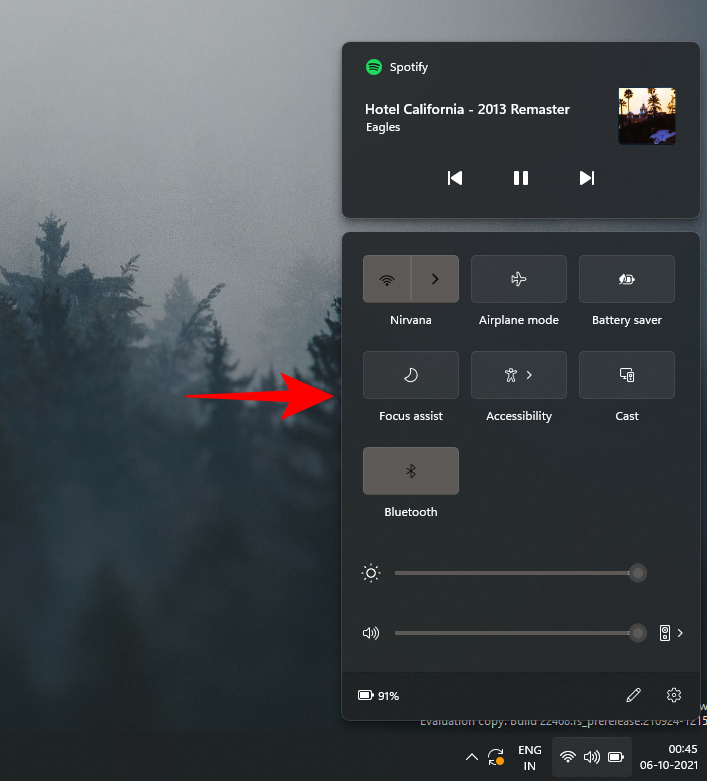
Farðu nú aftur í möppuna, hægrismelltu á 'MouriNaruto.cer' og veldu 'Afrita sem slóð'.
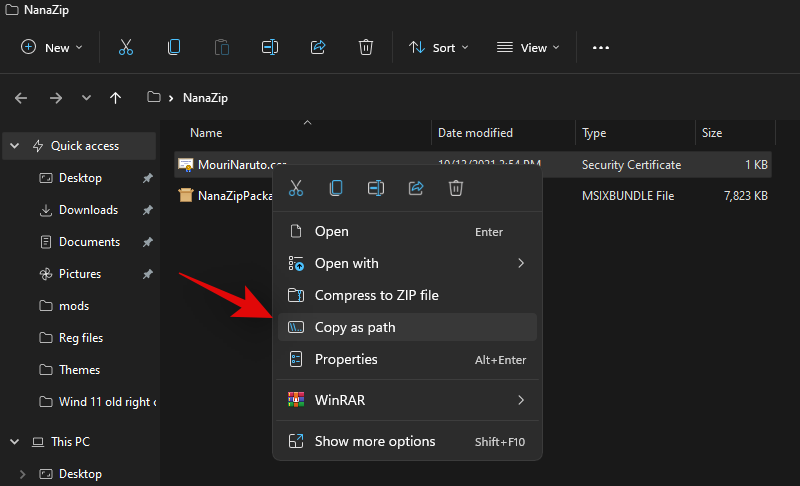
Skiptu yfir í CMD og framkvæmdu eftirfarandi skipun. Skiptu út PATH fyrir slóðina fyrir vottorðið sem afritað var á klemmuspjaldið þitt í síðasta skrefi.
Certutil -addStore Root "PATH"
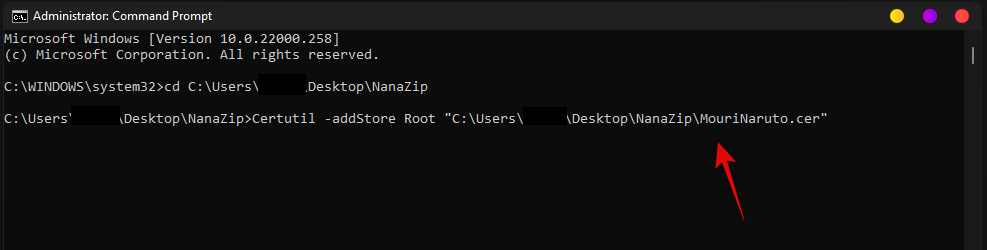
Vottorðið verður nú sett upp á tölvunni þinni. Sláðu inn 'Hætta' til að loka skipanalínunni.
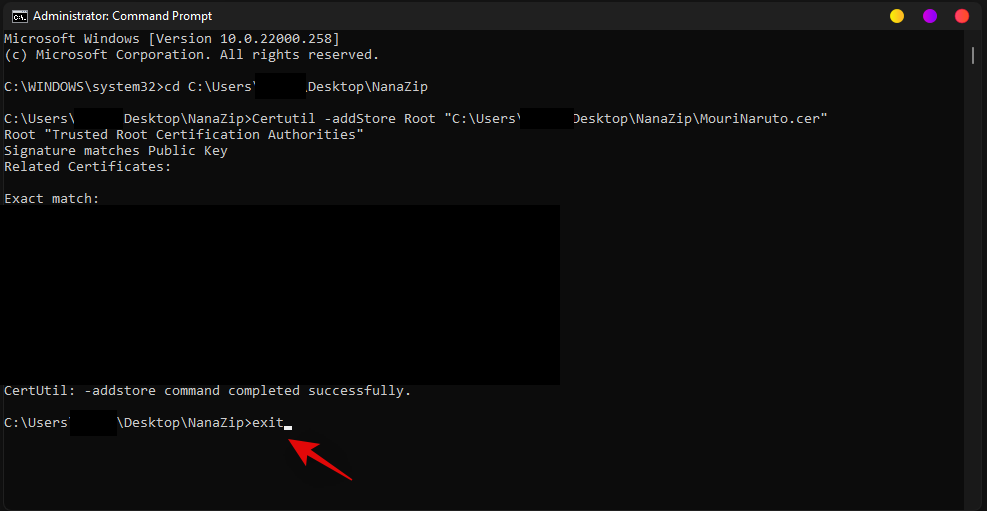
Tvísmelltu núna og keyrðu hina pakkaskrána sem hlaðið var niður ásamt vottorðinu. Smelltu á 'Setja upp'.
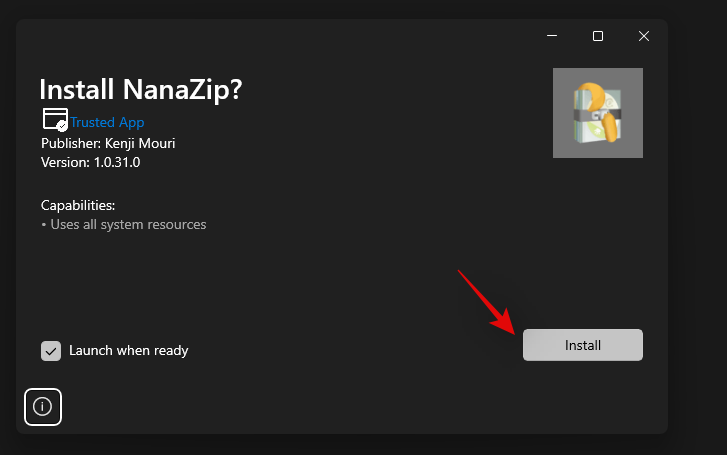
NanaZip verður sett upp á tölvunni þinni á skömmum tíma.
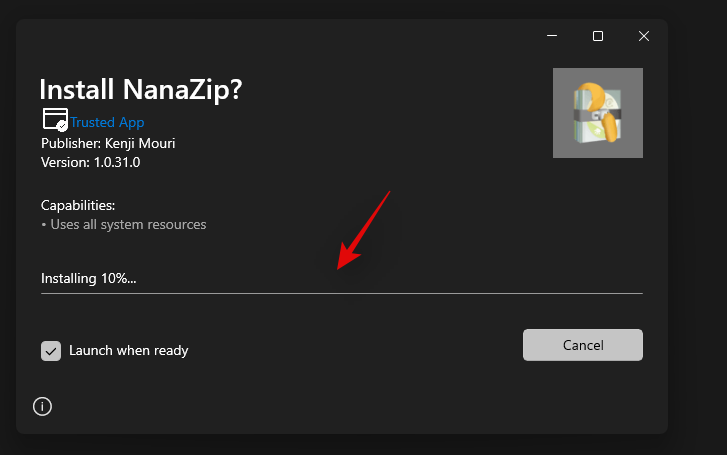
Við vonum að þú hafir auðveldlega fengið nýja samþjöppunarflýtivísa í hægrismelltu í samhengisvalmyndinni með því að nota leiðbeiningarnar hér að ofan. Ef þú þarft hjálp við eitthvað skaltu ekki hika við að senda athugasemd hér að neðan.
Tengt:
Niðurstaða
Að sérsníða Windows 11 upplifunina fer út fyrir fagurfræðilega aðdráttarafl. Með því að samþætta mikilvæg verkfæri eins og WinRAR og 7-Zip í hægrismelltu samhengisvalmyndina, hagræða ekki aðeins skráarþjöppun og útdráttarferli heldur einnig aðlaga stýrikerfið þitt til að koma til móts við sérstakar þarfir þínar. Með skrefunum í þessari handbók verður fínstilling á vinnuflæðinu áreynslulaus, sem tryggir að þú fáir sem mest út úr öflugum eiginleikum Windows 11. Eins og með allar breytingar, tryggir það óaðfinnanlega samþættingu og rekstur að vera uppfærður með nýjustu hugbúnaðarútgáfum.